Advertentie
We vertrouwen allemaal op onze smartphones. Of het nu gaat om het versturen van berichten naar vrienden, het controleren van onze bankrekeningen, winkelen, het opslaan van belangrijke documenten of het opzoeken van een routebeschrijving naar een restaurant, onze apparaten op zakformaat zijn essentieel.
Hoewel al dit gemak een luxe is die we amper tien jaar hebben gehad, is het belangrijk dat we voor die informatie zorgen.
Android heeft de afgelopen jaren verschillende privacyvriendelijke functies ontwikkeld, maar Google maakt niet altijd duidelijk hoe we er het beste gebruik van kunnen maken. We laten u enkele van de beste manieren zien om gegevens op een Android-smartphone te beschermen.
Beveilig uw vergrendelingsscherm
Je vergrendelingsscherm is de eerste verdedigingslinie die je telefoon beschermt. Smartphones slaan enkele van onze meest persoonlijke gegevens op, van waar we wonen, naar wie we berichten sturen, tot onze e-mails en privédocumenten. Als zodanig, het is belangrijk dat u het vergrendelingsscherm beschermt
Verbeter de beveiliging van uw Android-vergrendelingsscherm met deze 5 tipsMisschien lees je dit denken "hah, nee bedankt MakeUseOf, mijn Android is beveiligd met een vergrendelingsschermpatroon - mijn telefoon is onneembaar!" Lees verder , waardoor toegang door onbevoegde personen en apps kan worden voorkomen.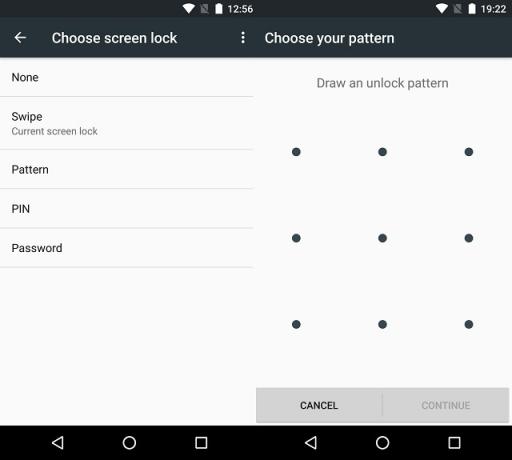
Navigeer naar om uw vergrendelschermbeveiliging in te stellen Instellingen> Beveiliging> Schermvergrendeling. U kunt ervoor kiezen om uw apparaat te beveiligen met een wachtwoord, pincode of patroonontgrendeling. Voor degenen onder u die het geluk hebben een vingerafdrukscanner in uw telefoon te hebben ingebouwd, kunt u uw vingerafdruk ook gebruiken als een vorm van biometrische beveiliging.
Versleutel uw telefoon
Wanneer u uw apparaat versleutelt, maakt u de informatie erop onleesbaar - totdat het wordt ontgrendeld. Dit betekent dat als uw telefoon zoekraakt of wordt gestolen, is uw informatie veilig Gegevens versleutelen op uw smartphoneMet het Prism-Verizon-schandaal is naar verluidt gebeurd dat de National Security Agency (NSA) van de Verenigde Staten van Amerika datamining is geweest. Dat wil zeggen, ze hebben de oproepgegevens van ... Lees verder .
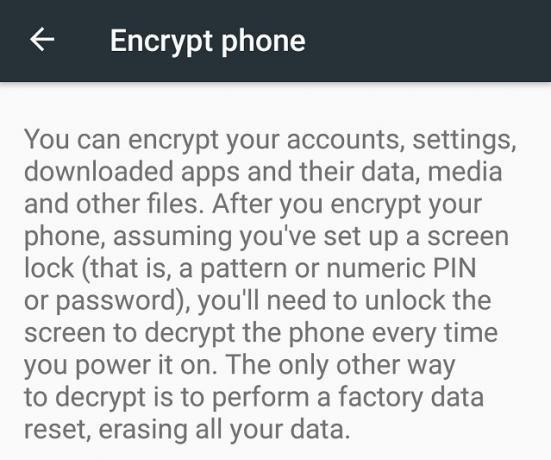
Ga naar om versleuteling in te schakelen Instellingen> Beveiliging> Versleuteling. Door codering in te schakelen, moet u ook een schermvergrendelingsbeveiliging instellen, waardoor uw verdediging tegen schaduwrijke mensen die proberen toegang te krijgen tot uw gegevens, verder wordt verbeterd.
Stop met weggeven van uw locatie
Een van de handigste en ook ook meest intieme stukjes gegevens die door uw telefoon worden verzameld, is uw locatie. Het kan legitiem worden gebruikt door apps zoals Google Maps of Waze, maar kan ook worden gebruikt als een middel om elke beweging bij te houden.
Je hoeft de locatie natuurlijk niet te hebben ingeschakeld, maar als je het wel uitschakelt, verlies je een hele reeks echt geweldige functies. Het compromis verandert hoe gedetailleerd uw locatietracking moet zijn.
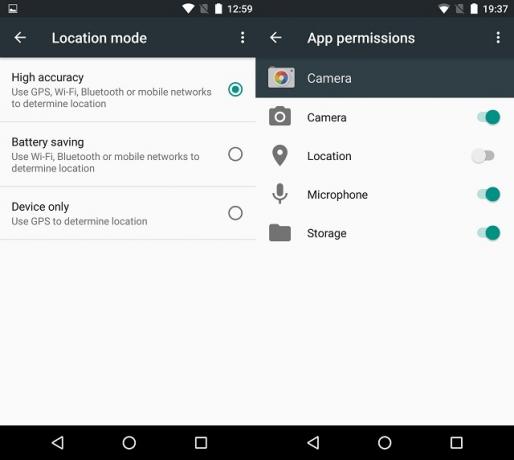
De locatiemodus met hoge nauwkeurigheid is de meest gedetailleerde locatiegegevens. Als je besluit dat je je meer op je gemak voelt met een meer geschatte locatie, duik er dan in Instellingen> Locatie en wijzig het type locatie tussen Hoge nauwkeurigheid, Batterijbesparing en Alleen apparaat.
Als u een app ziet die toegang heeft tot uw locatie wanneer u dat niet wilt, vanaf Android 6.0 en hoger u kunt individuele rechten voor elke app in- en uitschakelen, zodat u kunt voorkomen dat de app toegang heeft tot uw plaats.
Wijzig uw advertentie-instellingen
Het is een onmiskenbare waarheid dat we advertenties nodig hebben om gratis inhoud te krijgen; het is hoeveel van je favoriete apps het overleven in de Play Store. Er is echter een belangrijke instelling die u kunt wijzigen: 'op interesses gebaseerd adverteren'.
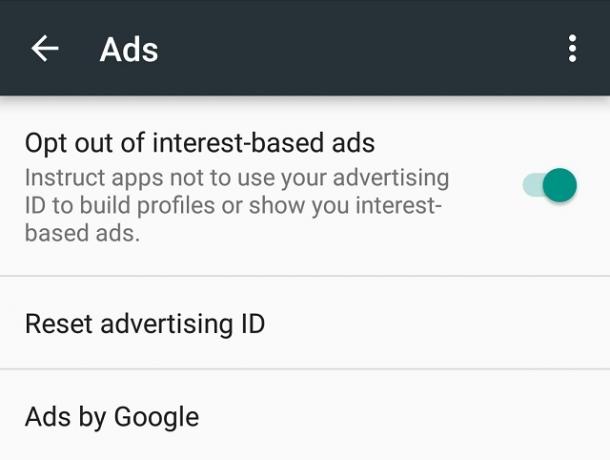
Ga naar om u af te melden voor op interesses gebaseerd adverteren Instellingen> Google> Advertenties en schakel de instelling Aan.
Op interesses gebaseerde advertenties gebruiken een profiel van u (meestal informatie zoals locatie, geslacht, leeftijdscategorie, welke sites u bezoekt) om uw in-app-advertenties aan te passen. Als u niet wilt dat deze advertentienetwerken een profiel van u opbouwen op basis van uw apparaatgegevens, ga dan naar uw instellingen om u af te melden.
Installeer geen apps van buiten de Play Store
U heeft waarschijnlijk de Play Store gebruikt om apps te installeren, omdat deze standaard wordt gebundeld met door Google goedgekeurde Android-apparaten. De Play Store is zeker de grootste app store voor Android, maar er zijn er nog meer, samen met apps die niet in een app store worden vermeld.
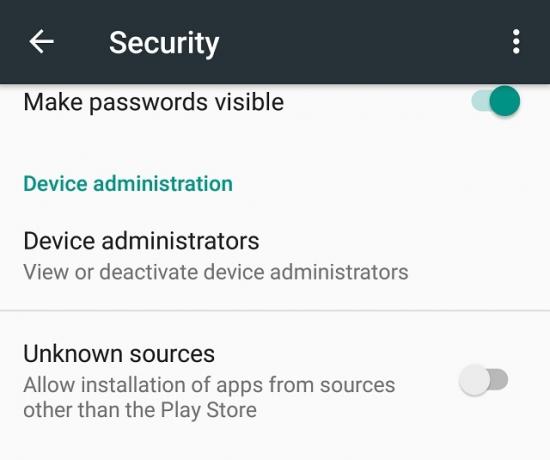
Soms heb je echter een app nodig die niet is opgenomen in de Play Store, en zolang je de bron van deze app vertrouwt, zou het geen probleem moeten zijn Is het veilig om Android-apps van onbekende bronnen te installeren?De Google Play Store is niet je enige bron van apps, maar is het veilig om ergens anders te zoeken? Lees verder . Maar als u de instelling wijzigt om de installatie van apps van onbekende bronnen toe te staan, stelt u zich mogelijk bloot aan beveiligingsrisico's en aan malafide apps die op zoek zijn naar gegevens om te stelen.
Ga naar om deze instelling te wijzigen Instellingen> Beveiliging en je kunt wisselen Onbekende bronnen aan en uit.
In de meeste gevallen hoeft u geen apps van buiten de Play Store te installeren (behalve als u de verschillende apps van Amazon wilt), dus zorg ervoor dat deze instelling uitgeschakeld blijft.
Beheer die vervelende app-machtigingen
Android bleef lange tijd achter op iOS, waardoor je de rechten kon beheren toegekend aan elke app The Seven Deadly Android Permissions: Hoe de zonde van luiheid paraatheid te vermijdenIedereen met een Android-apparaat moet weten dat uw privégegevens niet als privé worden behandeld. Als u bijvoorbeeld een app koopt, kunnen persoonlijke contactgegevens, waaronder iemands naam, fysieke adres en e-mailadres, worden blootgesteld aan ... Lees verder . Op iOS kunt u voor elke app individuele rechten in- en uitschakelen. Gelukkig kun je met de release van Android 6.0 Marshmallow nu hetzelfde doen op Android.
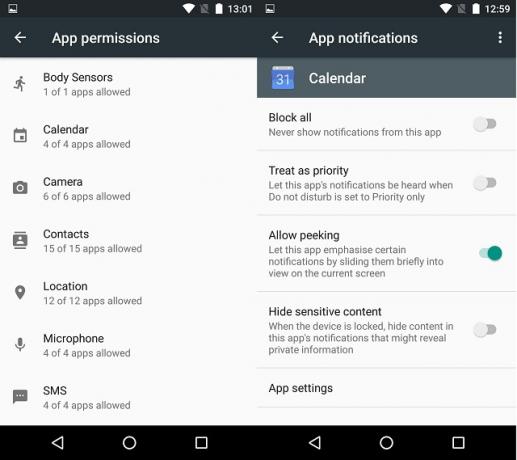
Ga voor toegang tot de instellingen voor App-machtigingen op uw Android-apparaat naar Instellingen> Apps, tik op het tandwielpictogram om Configureer Apps> App-machtigingen waar u een lijst van elke toestemming vindt. Als alternatief, als u de app kent waarvoor u de rechten wilt wijzigen, gaat u gewoon naar Instellingen> Apps> [App-naam]> Rechten.
Sommige apps zijn ontworpen om dit nieuwe machtigingsbeheersysteem te gebruiken en vragen om toegang tot een dienst wanneer dat nodig is. Oudere apps hebben nog steeds de mogelijkheid om de rechten te wijzigen, maar omdat ze niet met die optie in gedachten zijn ontwikkeld, kan het uitschakelen van de rechten ertoe leiden dat oudere apps onstabiel worden.
Verwijder de advertenties - Go Premium
Adverteerders bouwen graag een profiel van jou. Het helpt hen om aangepaste advertenties op u te targeten en genereert extra advertentie-inkomsten. Hoewel u zich kunt afmelden met het Android-systeem, kunt u ook premium gaan om te proberen adverteerders uit uw leven te verwijderen.
Ontwikkelaars moeten geld verdienen om hun apps te blijven ondersteunen en er zijn drie manieren waarop ze inkomsten kunnen genereren; ten eerste is het duidelijk advertentie-ondersteunde; ook populair is freemium, waar sommige functies gratis zijn en u betaalt voor extra functies; en daar is premie, waar u de app koopt.
Dus steun de ontwikkelaar en verwijder tegelijkertijd advertenties door de software aan te schaffen.
Houd uw hoofd niet in de cloud
De allure van cloudback-up is moeilijk te weerstaan. Als je ooit een telefoon hebt moeten resetten of een nieuw apparaat moet instellen, weet je hoeveel gemakkelijker het is wanneer al uw instellingen, app-voorkeuren, wachtwoorden en aanpassingen worden gesynchroniseerd met de cloud Een goede back-up van uw Android-apparaat makenHier leest u hoe u een volledige back-up van uw Android-apparaat maakt door uw foto's, sms, contacten en al het andere te beschermen. Lees verder , klaar voor u klaar.
Als u echter uw privacy wilt beschermen, bedenk dan dat, hoewel u mogelijk alle stappen heeft doorlopen om uw account te beschermen (sterk uniek wachtwoorden, tweefactorauthenticatie), als het eenmaal op internet is, kan iemand er ergens toegang toe hebben, of het nu een bedrijf, een hacker of zelfs de regering.
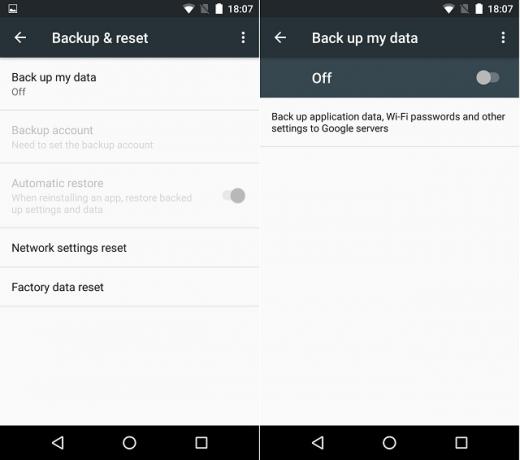
Ga naar om de back-upfunctie van je telefoon uit te schakelen Instellingen> Back-up en reset en draai Maak een back-up van mijn gegevens naar Uit.
Zoals bij de meeste privacygerelateerde beslissingen komt dit neer op een compromis tussen privacy en gemak.
Doe je onderzoek
Er zijn aanwijzingen dat Google niet zo krachtig in de Play Store patrouilleert als Apple met de app Winkel, dus wees voorzichtig bij het installeren van een app, vooral een minder bekende een.
Voordat u gaat installeren, moet u de app kritisch bekijken en overwegen:
- Aantal downloads. Als het aantal kleiner lijkt dan je zou denken, kan het een zwendel-app zijn.
- Rechten. Het is een goed idee om niet iets op uw telefoon te installeren als u zich niet op uw gemak voelt met de gevraagde toestemmingen. Android 6.0 (Marshmallow) heeft hierbij geholpen door u in staat te stellen individuele rechten in te schakelen - hoewel dit sommige functies in de app kan verbreken.
- Gebruik PrivacyGrade. Een team van onderzoekers van Carnegie Mellon University heeft apps geanalyseerd en een beoordeling gegeven op basis van hoe serieus ze privacy nemen. Kijk eens op hun website om in de gegevens te graven.
- Gebruik BitDefender Clueful. Beveiligingssoftwareprovider BitDefender heeft een app genaamd Clueful uitgebracht die de geïnstalleerde apps analyseert uw telefoon, en toont u informatie over welke toestemmingen ze gebruiken en welke websites ze gegevens sturen naar.
Google heeft het in de loop der jaren veel gemakkelijker gemaakt om uw privacy op Android te beheren, maar privacy is meestal een compromis tussen welke gegevens u comfortabel deelt en welke functies en services u wilt gebruik.
Maakt u zich zorgen over welke informatie uw telefoon opslaat? Onderneemt u stappen om uw gegevens te beheren? Heb je een van de bovenstaande tips geprobeerd - of iets anders? Laat het ons weten in de reacties hieronder!
Afbeelding tegoed: Android poseren door kirill_makarov via Shutterstock
James is MakeUseOf's Buying Guides & Hardware News Editor en freelance schrijver met een passie voor het toegankelijk en veilig maken van technologie voor iedereen. Naast technologie ook geïnteresseerd in gezondheid, reizen, muziek en mentale gezondheid. BEng in Werktuigbouwkunde van de Universiteit van Surrey. Kan ook worden gevonden over het schrijven van chronische ziekten bij PoTS Jots.